※当サイトはアフィリエイトプログラムによる収益を得ています。
レノボ ThinkBook 16 Gen 6 (AMD)の実機レビュー

| CPU | Ryzen 3 7330U Ryzen 5 7530U Ryzen 7 7730U |
|---|---|
| メモリ | 8GB / 16GB / 32GB |
| ストレージ | 256GB ~ 1TB SSD |
| 液晶サイズ | 16インチ 16:10 |
| 液晶種類 | 1920x1200, 45% NTSC 2560x1600, 100% sRGB |
| 質量 | 約1.7kg~ |
| バッテリー | 最大 約14.9時間 |
| 価格[税込] | 7万円台~ |
ThinkBook 16 Gen 6 (AMD)は、画面比16:10の16型液晶を搭載した、コスパの高いノートPCです。
大きめの画面で作業がしやすく、WQXGA(2560x1600)液晶を選択すると、1画面を広く使って、一層効率よく作業を行うことができ、色域も広めなので画像編集などの用途に使え ます。
コスパが高いので、在宅・オフィスでのデスクワーク用にも、導入しやすいです。
ただし、用途によってはメモリ構成をチェックすることをおすすめします。
レビュー機は、当サイトの購入品です。今回は以下の構成でレビューをしています。
レビュー機の構成
Ryzen 7 7730U、16GBメモリ(16GB x1)、1TB SSD、2560x1600液晶
セール情報
以下のページで、レノボのパソコンのセールを実施中です。
目次
お忙しい方は、「ThinkBook 16 Gen 6 (AMD) の特徴」のみお読みください。
ThinkBook 16 Gen 6 (AMD)の特徴
コスパの高い16型ノートPC
ThinkBook 16 Gen 6 (AMD)は、作業がしやすい16型液晶を搭載した、コスパの高いノートPCです。
これまで一般的だった画面比16:9の15.6型液晶よりも少し大きい、画面比16:10の16型液晶を搭載しています。少し縦の比率が高くなっているので、ウェブ閲覧や、Officeソフトでの作業などのデスクワークに使いやすいです。
しかも、「Zen 3」世代のRyzenを搭載し、扱いやすい質量で、ポート類もそろった機種でありながら、「7万円台~」と価格が安いです。一般ユーザーであれば、Ryzen 5 7530U、16GBメモリ、512GB SSD、WUXGA(1920x1200)液晶を搭載し、8万円台のモデルがコスパが高くいいと思います。

2560x1600、100% sRGB液晶もおすすめ
ThinkBook 16 Gen 6 (AMD)では、WQXGA(2560x1600)、100% sRGB液晶を搭載したモデルもあります。
このWQXGA液晶は、解像度が高めなので、100%スケールの表示にすると、画面を広く使うことができます。下の画像のように、ウェブページを下の方まで表示することができるので、調べ物がしやすいです。また、複数のウィンドウを並べて作業をするのにも適しています。
少し文字が小さくなっても良ければ、効率よく作業をしたい方には、WQXGA液晶がおすすめです。
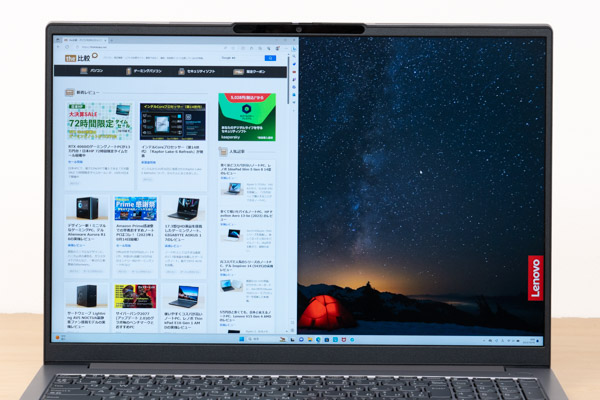
また、WQXGA液晶は、100% sRGBと色域も広めです。オリジナルに近い、色鮮やかな表示で、写真や動画を見ることができます。仕事や趣味で、写真や動画を表示する方にも、WQXGA液晶がおすすめです。
なお、WUXGA(1920x1200)液晶のほうは、45% NTSC(≒65% sRGB程度)となっています。

メモリ構成の確認をおすすめ
ThinkBook 16 Gen 6 (AMD)を購入する場合は、メモリ構成を確認することをおすすめします。
今回は、16GBメモリのモデルをチェックしていますが、下図のように、16GB x1のシングルチャネル構成でした。ちなみに、執筆時点では、パーツをカスタマイズできるモデル以外は、1枚挿しのシングルチャネルメモリになっていました。

メモリが1枚挿しのシングルチャネル構成の場合、一番影響が大きいのは、Ryzen内蔵のグラフィックスの性能です。下のグラフは、メモリ2枚挿しのデュアルチャネル構成時と、メモリ1枚挿しのシングルチャネル構成時のグラフィックス性能を比較しています。メモリ容量は、どちらも同じ16GBですが、シングルチャネルメモリの場合、デュアルチャネルメモリの時よりも大きくグラフィックス性能が低下しています。シングルチャネルだと、メモリ帯域が狭くなるためです。
シングルチャネルメモリでも、Officeソフトでの作業や、ネット動画の視聴などは問題なく行えますが、画像・動画のライトな編集などを行う場合は、デュアルチャネル構成のメモリを強くおすすめします。
自分で裏蓋を開けることができるのであれば、購入後メモリを増設してもいいでしょう(自己責任です)。自分でメモリを増設することが不安な方は、カスタマイズモデルがおすすめです。カスタマイズモデルで、16GB (2x8GB)や、32GB (2x16GB)を選ぶと、メモリ2枚挿しのデュアルチャネル構成となります。
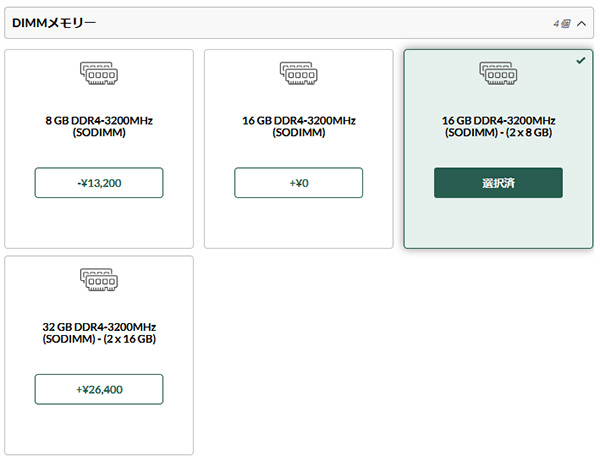
M.2 SSDの増設ができる
ThinkBook 16 Gen 6 (AMD)の内部を確認すると、M.2スロットが2つありました。1つはメインストレージに使用されており、もう1つは空きスロットになっています。

試しに、手持ちの「WD_BLACK SN770 NVMe SSD(読み出し:最大5,150MB/sec)」を、空きスロットに増設してみました。

問題なく認識され、デュアルSSD構成で正常に動作しました。ただ、PCIe Gen4 SSDを取り付けましたが、実際の速度はやや控えめでした。M.2スロット側がPCIe Gen3対応となっているので、増設する場合はPCIe Gen3 SSDでいいと思います。
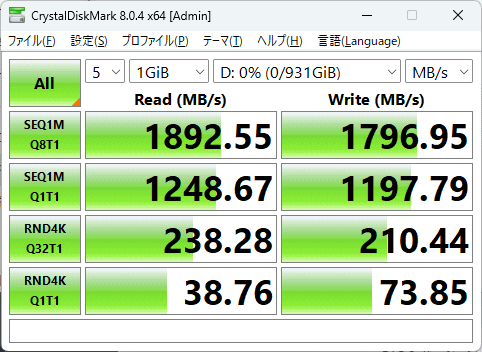
ちなみに、カスタマイズモデルでは、ストレージ容量に加えて、Type 2242 M.2 SSDか、Type 2280 M.2 SSDかを選ぶことができますが、デュアルSSD構成を選択することはできませんでした。そのため、デュアルSSD構成にしたい場合は、自己責任でセルフカスタマイズする必要があります。
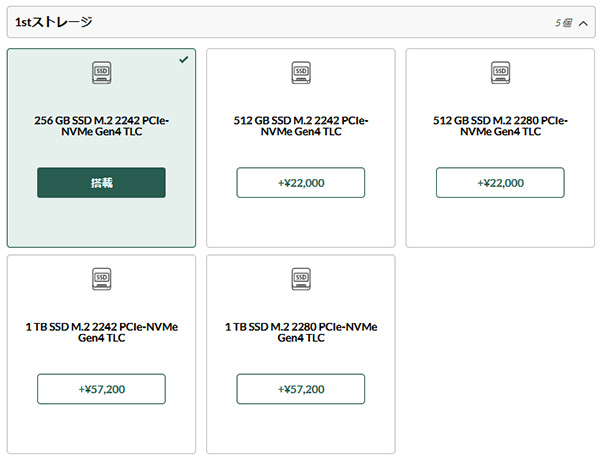
ThinkPad E16 AMDとの比較
ThinkBook 16 Gen 6 (AMD)を検討するとき、是非比較して欲しいのが、同じThinkシリーズのThinkPad E16 Gen 1 AMDです。下表では、この2機種を簡単に比較しています。
ThinkPad E16 Gen 1 AMDは、ThinkPadシリーズ特有の打ちやすいキーボードと、操作がしやすいトラックポイントを搭載しています。タイピングすることが多い方には、とても魅力的な機種だと思います。「事務作業向けおすすめ構成での価格比較」にあるような機種であれば、価格にも大きな差はありません。また、16GBメモリのモデルは、デュアルチャネル構成になっているのも嬉しいです。後から自分でメモリを増設してデュアルチャネルにするのが難しい方も、こちらを検討してもいいかもしれません。
一方、ThinkBook 16 Gen 6 (AMD)は、「2560x1600液晶構成での価格比較」に掲載しているように、WQXGA(2560x1600)液晶と、高めのスペックを備えたモデルを安く購入することができます。また、メモリが2つともスロット式なので、自分でメモリを増設できる方であれば、32GBメモリ(16GB x2)などにセルフカスタマイズすることができます。その他、HDMIでの出力が4K@60Hzに対応している点や、SDカードリーダーを備えている点など、ThinkPad E16 Gen 1 AMDを上回っている部分があります。
どちらも作業がしやすく、コスパの高い16型ノートPCなので、重視するポイントと、予算を元に、比較して検討するといいと思います。
| [本機器] ThinkBook 16 Gen 6 (AMD) |
ThinkPad E16 Gen 1 AMD | |
| CPU | Ryzen 3 7330U Ryzen 5 7530U Ryzen 7 7730U |
|
| メモリ | 8GB / 16GB / 32GB (スロット x2) |
8GB / 16GB / 24GB (オンボード + スロット) |
| SSD | 256GB / 512GB / 1TB (空きM.2スロット有) |
|
| 液晶 | 16型 16:10 1920x1200,45% NTSC 2560x1600,100% sRGB |
16型 16:10 1920x1200 1920x1200,タッチ 1920x1200,100% sRGB 2560x1600,100% sRGB |
| USB-A | USB3.2 Gen1 x2 | |
| USB-C | USB3.2 Gen2 x2 | USB3.2 Gen1 USB3.2 Gen2 |
| その他 インターフェース |
HDMI 2.1(最大4K@60Hz) LAN SDカードリーダー |
HDMI 1.4
(最大4K@30Hz)
LAN |
| バッテリー | 45Wh | 47Wh |
| 質量 | 約1.7kg~ | 約1.77kg~ |
| 価格[税込] | 7万円台~ | 8万円台~ |
| [本機器] ThinkBook 16 Gen 6 (AMD) |
ThinkPad E16 Gen 1 AMD | |
| CPU | Ryzen 5 7530U | |
| メモリ | 16GB (シングルチャネル) |
16GB (デュアルチャネル) |
| ストレージ | 512GB PCIe SSD | |
| 液晶 | 1920x1200,45% NTSC | |
| その他 | バックライト付き日本語キーボード | |
| 価格[税込] | 87,780円 | 89,870円 |
| [本機器] ThinkBook 16 Gen 6 (AMD) |
ThinkPad E16 Gen 1 AMD | |
| CPU | Ryzen 7 7730U | |
| メモリ | 16GB (シングルチャネル) |
16GB (デュアルチャネル) |
| ストレージ | 1TB PCIe SSD | |
| 液晶 | 2560x1600,100% sRGB | |
| その他 | バックライト付き日本語キーボード | |
| 価格[税込] | 114,840円 | 148,786円 |
各用途の快適度
各用途の快適度は次のように考えます。もちろん、細かい用途や、ソフトによっても快適具合は変わってきますので、参考程度にご覧下さい。
| 用途 | 快適度 | コメント |
| Web閲覧 Office作業 |
◎ | 画面比16:10の16型液晶を搭載しており、Web閲覧やOfficeソフトでの作業などがしやすいです。さらに、WQXGA(2560x1600)液晶を選択すれば、デスクトップ領域を広く使って、効率よく作業を行うことができます。 |
|---|---|---|
| オンライン会議 | ○ | マイク、FHDカメラ、スピーカーを搭載しており、オンライン会議を普通に行うことができます。 |
| 動画鑑賞 | ◎ | WQXGA液晶であれば、100% sRGBと色域が広めなので、色鮮やかな映像で動画を視聴することができます。 |
| RAW現像 画像編集 |
○ | 色域が広めのWQXGA液晶を搭載したモデルであれば、RAW現像や画像編集用途にも適しています。ただし、この用途に使用する場合は、デュアルチャネル構成のメモリがいいです。 |
| 動画編集 | △~○ | FHD動画のカット編集くらいであれば、対応できると思います。その際は、メモリをデュアルチャネル構成にしてください。ただし、本格的に動画編集を行うのであれば、GeForce RTXシリーズの外部グラフィックスを搭載したPCのほうがおすすめです。 |
| ゲーム | △ | ゲームに適した製品ではありません。ゲームメインで使うなら、「ゲーミングノートPC」で紹介しているPCがおすすめです。 |
ディスプレイのチェック
ThinkBook 16 Gen 6 (AMD)のディスプレイのチェックです。
仕様を確認すると、以下のような3種類のディスプレイがあるようです。いずれも16型のIPS液晶です。ただし、執筆時点では(2)のマルチタッチ対応液晶を搭載したモデルはありませんでした。
(1)は、事務作業などに適した標準的な液晶です。(3)は、2560x1600と解像度が高く、色域も広めです。オリジナルに近い色鮮やかな表示で画像や映像を見たい方や、複数のウィンドウを並べて効率よく作業を行いたい方などは、(3)の液晶を選ぶといいです。
ディスプレイの種類
(1) WUXGA(1920 x 1200)、光沢なし、45% NTSC
(2) WUXGA(1920 x 1200)、光沢なし、マルチタッチ対応
(3) WQXGA(2560 x 1600)、光沢なし、100% sRGB
今回は、(3)のWQXGA液晶を搭載しています。色域が広めで、見やすく、作業のしやすい液晶でした。詳しい特性については以下のタブをクリックしてご覧ください。
- 色域
- RGB
発色特性 - 視野角
- 映り込み・
ギラつき - フリッカー
色域は広めです。当サイトの計測では、sRGBカバー率95.7%でした。なお、最大輝度は、当サイトの計測では357cd/m2とやや高めです。
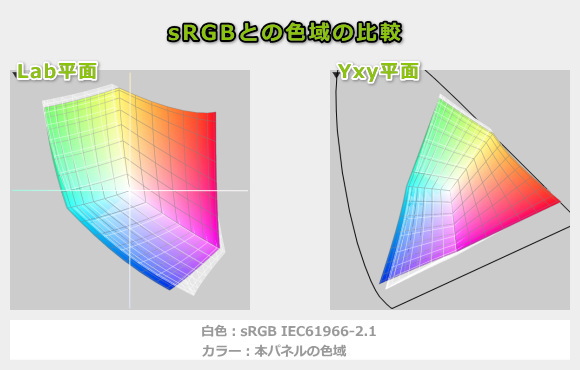
ガンマ補正曲線を確認すると、どの色もほぼ1:1の直線になっており、自然な発色であることが分かります。
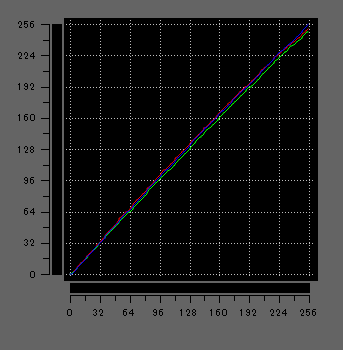
視野角は広いです。

非光沢液晶なので、映り込みが低減されています。ギラつきもほとんど感じません。

輝度を下げても、PWM調光によるフリッカー(ちらつき)は検出されませんでした。
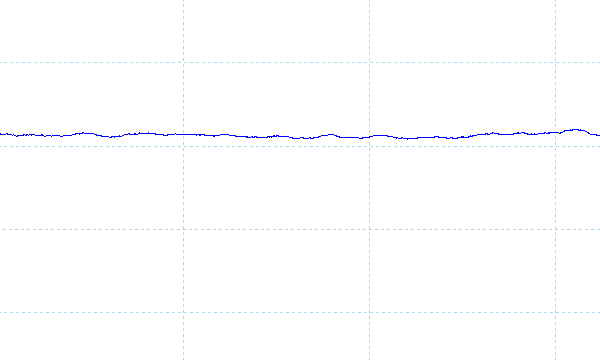
※フォトディテクターにオシロスコープを繋げて計測
キーボードおよびタッチパッドのチェック
ThinkBook 16 Gen 6 (AMD)のキーボードのチェックです。
実測値で、キーピッチは、横:約19mm弱、縦:約18mm、キーストロークは約1.5mmでした。
主要なキーのサイズはほぼ揃っています。「Enter」キーの近くの3つのキーや、「半角/全角」キーのサイズはやや小さめですが、極端に押しにくい訳ではありません。ただ、「Enter」キーはややスリムなので、もう少し大きいと良かったです。全体的には、普通の打ちやすさのキーボードだと思います。
標準的な4列のテンキーが付いているので、数字の入力がしやすいです。
タッチパッドの使いやすさも普通です。

※画像をクリックすると拡大できます

キーボードバックライトも搭載しています。

パフォーマンスのチェック
ThinkBook 16 Gen 6 (AMD)のパフォーマンスをチェックします。
本製品は、「Lenovo Vantage」の「電源およびパフォーマンス」で動作モードを変更することができます。
今回は、デフォルトの「インテリジェント・クーリング」と、高いパフォーマンスが出る「エクストリーム・パフォーマンス」で、各種ベンチマークスコアを計測しました。
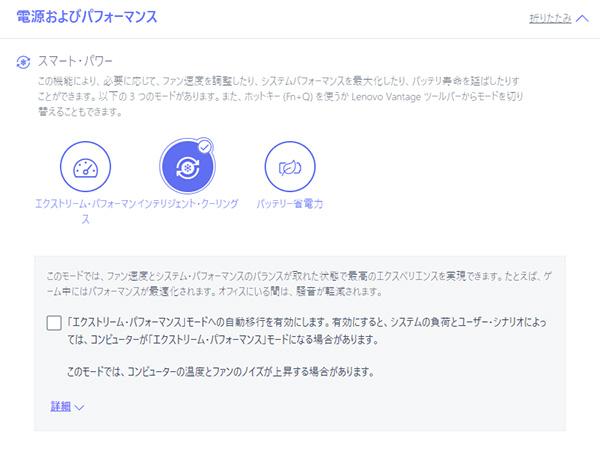
CPU
ThinkBook 16 Gen 6 (AMD)は、「Zen 3」世代、デフォルトTDP:15WのRyzenプロセッサーを搭載しています。選択することができるのは、Ryzen 3 7330U、Ryzen 5 7530U、Ryzen 7 7730Uです。
今回は、Ryzen 7 7730Uを搭載しており、スコアは以下の通りです。
マルチコアでは、Core i7-1360Pの代表的な数値を超え、Core i5-13500Hで計測した数値に迫る高めのスコアが出ています。
シングルコアのスコアは高くありませんが、「Zen 3」世代のRyzenとしては妥当なスコアです。
一般的なノートPCとしては高めの処理性能を備えており、快適に使用することができるでしょう。
なお、動作モードを「エクストリーム・パフォーマンス」にすると、マルチコアのスコアがアップしています。ウェブ閲覧や、Officeソフトでの作業であれば、「インテリジェント・クーリング」で十分だと思いますが、負荷のかかる作業を行う場合は、「エクストリーム・パフォーマンス」に切り替えるといいと思います。
~ CPU性能の評価 ~
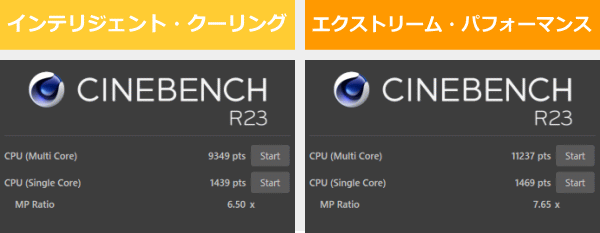
:レビュー機で計測したスコア(他のスコアは別のPCで計測した代表値)
メモリ
メモリはDDR4-3200です。今回は、16GBメモリ搭載モデルですが、1枚挿しのシングルチャネルとなっており、メモリ帯域は狭いです。メモリを換装して、8GB x2のデュアルチャネル構成にするとメモリ帯域が広くなります。
~メモリ性能の評価 ~

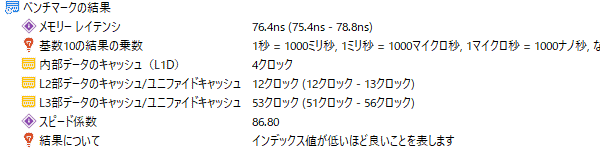

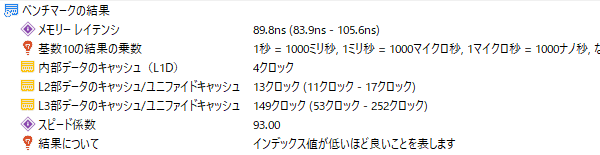
:レビュー機で計測したスコア(他のスコアは別のPCで計測した代表値)
※実際のノートPCで計測した実測値で、理論的な最大値ではありません
グラフィックス
ThinkBook 16 Gen 6 (AMD)のグラフィックスは、Ryzenの内蔵グラフィックスです。
今回は、Ryzen 7 7730Uでベンチマークスコアを計測しており、以下のような結果となりました。
デフォルトではメモリがシングルチャネルで、帯域幅が狭いためグラフィックススコアは低かったです。メモリを換装して、8GB x2のデュアルチャネル構成にすると、グラフィックススコアがアップし、一般のノートPCとしては普通の数値になりました。
シングルチャネルメモリの場合でも、ウェブ閲覧、Officeソフトでの作業、ネット動画の視聴などは普通に行えるでしょう。一方、写真や動画のライトな編集や、軽くゲームをプレイする場合など、グラフィックス性能を必要とする作業を行う場合は、デュアルチャネルメモリにしておいた方がいいです。
~ グラフィックス性能の評価 ~
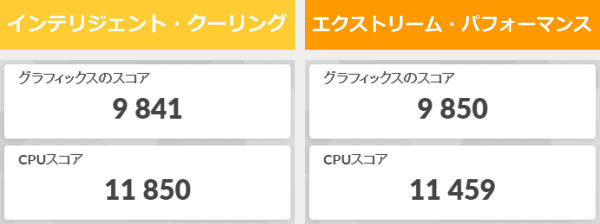
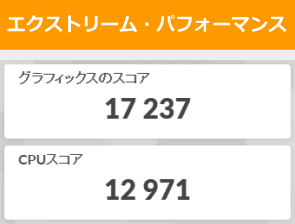
:レビュー機で計測したスコア(他のスコアは別のPCで計測した代表値)
ストレージ
ストレージには、PCIe Gen4 SSDを搭載しています。チップセット側がPCIe Gen3対応なので、PCIe Gen4 SSDとしてはそこまで速くはありませんが、一般用途には十分な速度です。
~ ストレージ性能の評価 ~
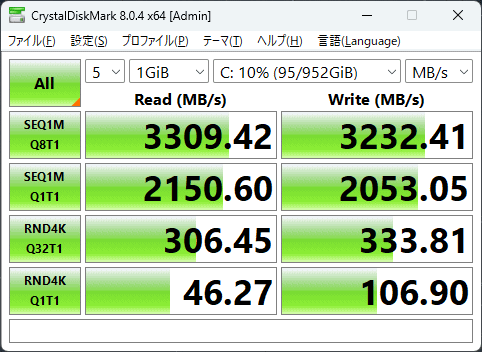
:レビュー機で計測したスコア(他のスコアは別のPCで計測した代表値)
SDカードスロット
フルサイズのSDカードスロットを搭載しており、アクセス速度は普通です。
~ SDカードスロット性能 ~


クリエイターソフトの処理時間
次に、クリエイターソフトを使って、重い処理を実行したときにかかった時間を掲載します。ここでは、メモリを8GB x2のデュアルチャネルにして計測を行っています。なお、いずれも、他に重いソフトは起動しないでテストしています。

RAW現像の速度はそれほど速くはありませんが、たまに数十枚のRAW現像を行うぐらいであれば、問題なく使用することができると思います。
※プロファイル補正、露光量+1、シャドウ+10、自然な彩度+10、ノイズ軽減+10を適用した100枚のRAWファイル(1枚あたり約45MB)を同じ書き出し設定でjpegに書き出し、所要時間を計測
:レビュー機で計測したスコア(他のスコアは別のPCで計測した代表値)

処理に時間のかかるニューラルフィルターを実行しました。「スーパーズーム」はCore i7-1360Pよりも短い時間で処理できていました。「JPEGのノイズを削除」にかかる時間も、Core i7-1360Pと大差ありませんでした。
その他、AIを使わない一般的なフィルター処理であれば、すぐに終わり、快適に使用することができます。
| 本製品 | 参考 Core i7-1360P |
|
| ニューラルフィルター(肌をスムーズに) | 約3秒 | 約3秒 |
| ニューラルフィルター(スーパーズーム(x2)) | 約1分48秒 | 約4分16秒 |
| ニューラルフィルター(JPEGのノイズを削除) | 約2分59秒 | 約2分41秒 |

FHD動画の書き出し速度は、一般ノートPCとしては普通でした。FHD動画のカットやテロップ入れなど、ライトな編集であれば、ある程度対応することができると思います。
※ グラフィックスは全てノートPC用
:レビュー機で計測したスコア(他のスコアは別のPCで計測した代表値)

CPUのみで実行するx265エンコードですが、一般的なノートPCとしては速かったです。
:レビュー機で計測したスコア(他のスコアは別のPCで計測した代表値)
USB Type-C / HDMIの動作テスト
USB Type-Cの動作チェック
ThinkBook 16 Gen 6 (AMD)は、USB3.2 Gen2 Type-Cポートを2つ備えています。
Power Deliveryと、DisplayPortに対応しており、チェックした結果は下表のようになりました。
PD充電器での充電に関しては、30W出力では「低速ケーブル」の警告が表示されました。PD充電器を使用する場合は、45W以上の出力があるものを選ぶといいでしょう。
| 充電 | モニター 出力 |
有線LAN | ||
| ドック | ThinkPad USB Type-C ドック | ○ | ○ | ○ |
| ThinkPad Thunderbolt 3 ドック | ○ | × | × | |
| PD充電器 ※1 |
100W Anker PowerPort III | ○ | ― | ― |
| 65W Lenovo GaN充電器 | ○ | ― | ― | |
| 45W Lenovoウルトラポータブル | ○ | ― | ― | |
| 30W RAVPower GaN充電器 | △ ※3 | ― | ― | |
| モニター ※2 |
EIZO ColorEdge CS2740 | ○ | ○ | ― |
※2 Type-Cケーブルで接続し、PCへの給電も出来るモニター
※3 低速ケーブルであるとの警告が表示されるものの充電は可能
HDMIの動作チェック
4KモニターへHDMIで接続したときの詳細は次の通りで、4K、8ビット、60Hz、YCbCr444で表示できていました。
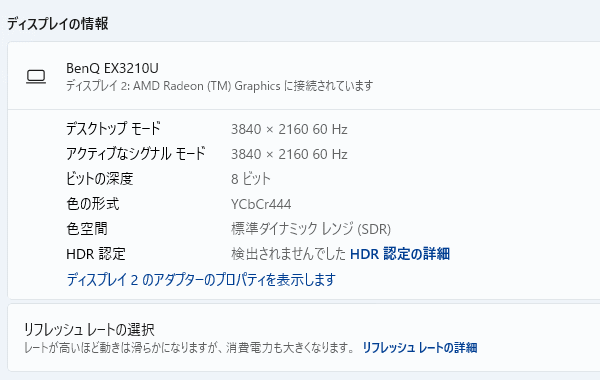
質量のチェック
ThinkBook 16 Gen 6 (AMD)の質量は、仕様値で「1.70kg~」となっています。当サイトでの実測値はご覧の通りです。16型ノートPCとしては、比較的軽めの質量なので、扱いやすいです。
ACアダプターの重さは普通です。
| 質量 | |
| PC本体 | 1.688kg |
| ACアダプター+電源ケーブル | 293g |
バッテリー駆動時間のチェック
バッテリー駆動時間のチェックです。
バッテリー容量は45Whと普通の容量です。仕様では、71Whバッテリーもあるようですが、現時点では選ぶことができませんでした。

バッテリー駆動時間は、下表の通りです。動画再生のように負荷の軽い作業であれば、(2)のように比較的長めの駆動が可能です。Officeソフトでの作業など、少し負荷のかかる作業を連続して行うと、(3)ぐらいの駆動時間になると思います。宅内で移動して少し作業をするのであれば、バッテリー駆動でも十分だと思います。
| バッテリー駆動時間 | |
| (1) JEITA2.0 | 最大 約14.9時間 |
| (2) 動画再生時 | 12時間04分 |
| (3) CPU11%、GPU10%の負荷 | 5時間17分 |
(1) メーカー公表値
(2) ローカルディスクに保存した動画(解像度:720x480)を連続再生
(3) Premiere Proで480x320の動画をプレビュー再生(リピート)させたとき
今回、付属のACアダプターの充電速度を計測してみましたが、割と速いです。
Webカメラ・スピーカーのチェック
Webカメラ
Webカメラには、プライバシーシャッターが付いています。今回は、IRカメラが付いていないので、Windows Helloの顔認証は使用できません。なお、仕様を確認すると、IRカメラ付きもあるようですが、現時点ではIRカメラ付きのWebカメラを搭載したモデルはありませんでした。
Webカメラは、1080pのFHDカメラです。ノートPCのWebカメラとしては、高めの解像度です。比較的自然な色味ですが、100%表示で見るとやや粒状感のある画像でした。Webミーティングなどには、普通に使用することができると思います。ただし、広角気味なので、背景の映り込みが気になる場合は、バーチャル背景などを使用した方がいいかもしれません。



※クリックすると拡大できます。
※Webカメラの前にマネキンを置いて、約40cm離し、Windows標準のカメラアプリで撮影
スピーカー
2W x2のステレオスピーカーが、底面の両サイドに搭載されています。ノートPC基準で勝手に採点すると、10点満点で5~6点くらいの音質です(普通が5点。あくまで筆者独自の判断です)。

パーツの温度のチェック
Prime95実行時のCPU温度
Prime95で全CPUコアの使用率が100%になる高い負荷をかけたときのCPU温度およびCPU電力の推移を確認します。
「インテリジェント・クーリング」では、CPU電力は約28Wで動作し、CPU温度は70℃前後を維持しています。デフォルトTDP:15Wクラスのプロセッサーを少し高めの電力設定で動作させていますが、CPU温度は高くありません。
「エクストリーム・パフォーマンス」では、CPU電力が約38Wに上がっています。それでも、CPU温度は80℃前後で落ち着いており、こちらも心配のない温度です。
どちらのモードでもCPU温度を気にせず使用することができます。負荷の高い作業を行う場合は、「エクストリーム・パフォーマンス」モードに切り替えて使用するといいと思います。
- インテリジェント・クーリング時
- エクストリーム・パフォーマンス時
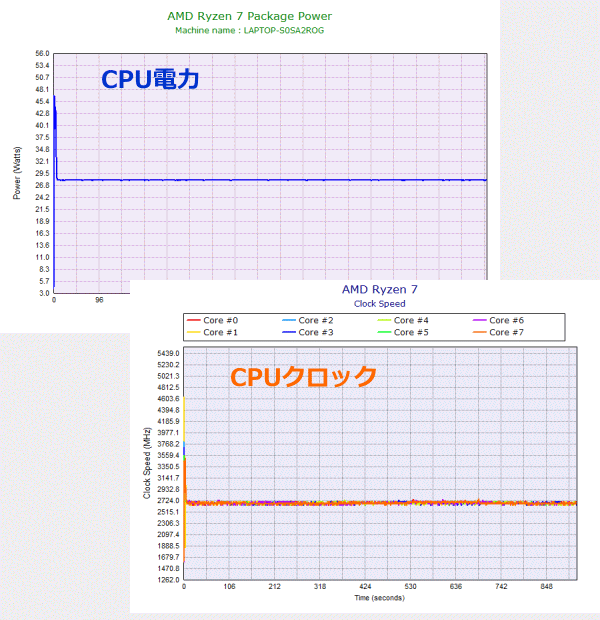
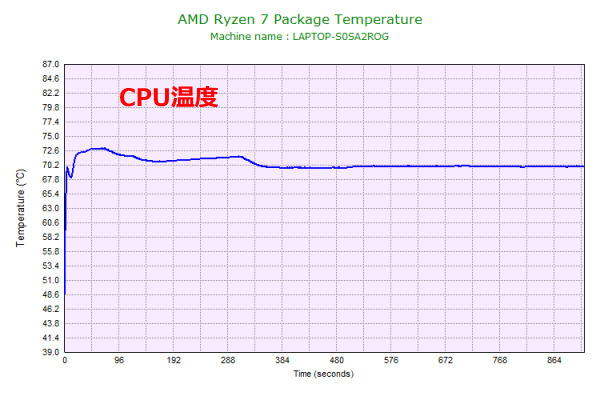
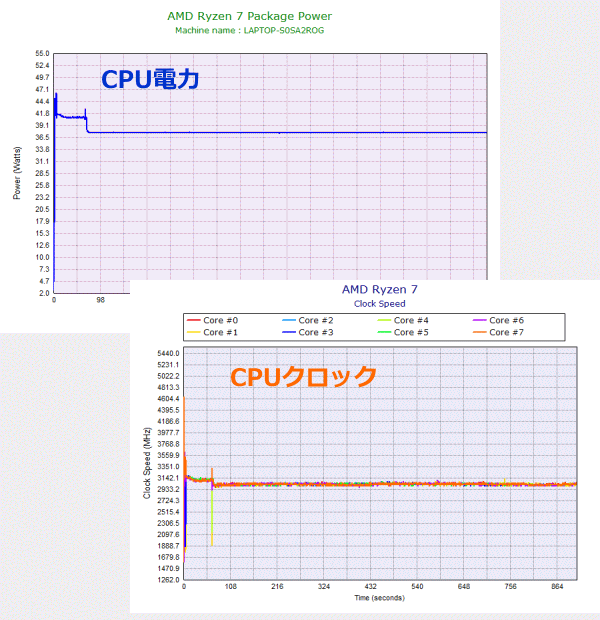

静音性のチェック
ThinkBook 16 Gen 6 (AMD)の動作音(静音性)のチェック結果です。
アイドル時はほぼ無音です。負荷をかけると動作音が上がりますが、同じような構成の他機種と比べても低めの騒音値です。動作音をそれほど気にすることなく、作業に集中できると思います。

部屋を極力無音にしたときの騒音値:20.0dB
※無響室で測定したわけではないので、数値は不正確です
※CPU使用率およびGPU使用率は平均値です
※約10分経過後に計測しています
左から1番目:アイドル時(何も操作していない状態)
左から2番目:Premiere Proでプレビュー再生(320pの低画質動画)
左から3番目:TMPGEnc Video Mastering Works でエンコードした時(x265)
参考までに、当サイトで使用している騒音計が表示する騒音値の目安を掲載します。

表面温度のチェック
本体の表面温度のチェック結果です。もし、表面温度が高すぎると、作業中に手のひらが熱くなり、不快になります。特に、手のひらを置くパームレストの温度変化は重要です。
エンコードのような高めの負荷がかかると、キーボードの左側の温度がやや上がりますが、そこまで高い温度ではありません。パームレスト部分の温度はほとんど変化していないので、高負荷時でも不快感なくタイピングを行うことができます。

※PCの状態は「静音性のチェック」のときと同じです
※約10分経過後に計測しています
消費電力のチェック
消費電力のチェック結果です。数値は変動しますが、約10分経過後から確認できた最も高い数値を掲載しています。
デフォルトTDP:15Wのプロセッサーなので、消費電力は低めです。

※PCの状態は「静音性のチェック」のときと同じです
※約10分経過後から確認できた中で最も高い消費電力を掲載しています
外観のチェック
ThinkBook 16 Gen 6 (AMD)の外観のチェックです。
液晶ベゼルの幅が狭く、最近のノートPCらしい見た目です。ボディにはアルミニウム素材が多く使用されており、手に触れる部分の感触もいいです(底面は樹脂製)。

天板は、ThinkBook特有のデュアルトーンで、「ThinkBook」のロゴが入っています。

高さは、約17.5mmとなっており、スリムです。


インターフェースはご覧の通りです。USB3.2 Gen1 Type-A x2、USB3.2 Gen2 Type-C(Power Delivery、DisplayPort対応)x2、HDMI、SDカードスロット、LANポートを備えており、主要なポートは揃っています。
なお、電源ボタンには指紋センサー付いており、Windows Helloの指紋認証が使用できます。


ディスプレイは、約180度開き、ほぼフラットになります。角度の調整がしやすいです。

排気口は、ディスプレイのヒンジに隠れる位置に配置されています。

底面には、樹脂素材が使用されています。

裏蓋を開けると、内部はこのようになっています。大きめの冷却ファン1つと、2本のヒートパイプでCPUを冷却しています。

メモリは、スロットメモリで、増設・換装が可能です。今回は、16GBメモリのモデルでしたが、1枚挿しのシングルチャネル構成でした。

ストレージには、Type 2242 M.2 SSDを搭載していました。ブラケットを外すと、Type 2280 M.2 SSDに換装することもできそうです。

空のM.2スロット(Type 2280サイズ)が1つありました。

試しに、手持ちの「WD_BLACK SN770 NVMe SSD」を増設してみたところ、正常に認識され、使用することができました。ただし、「特徴」部分でも紹介しているように、速度はやや控えめでした。

ACアダプターは65Wです。


まとめ
以上が、ThinkBook 16 Gen 6 (AMD)のレビューです。
最近流行りの画面比16:10の16型液晶を搭載したコスパの高いノートPCです。ホームノートPCとしてもいいと思いますし、在宅やオフィスでのデスクワーク用ノートPCとしておすすめの機種です。
液晶は2種類あります。事務作業用のオーソドックスな液晶でよければ、WUXGA(1920x1200)液晶がいいでしょう。1画面を広く使って効率よく作業を行いたい方や、画像・映像を色鮮やかな表示で見たい方は、WQXGA(2560x1600)液晶を選ぶといいです。
WUXGA液晶モデルであれば7万円台から、Ryzen 5、16GBメモリを搭載したモデルでも8万円台から購入することができます。また、WQXGA液晶、Ryzen 7、16GBメモリ、1TB SSDの上位構成でも11万円台と、コスパが高いです。
ボディのデザインや質感も比較的よく、ポート類もそろっており、全体的にバランスがいいです。
底面カバーを開けられる人なら、M.2 SSDを増設することもできます。
気になる点を挙げるならば、標準状態のカスタマイズモデルを含め、販売されている多くのモデルで、メモリが1枚挿しのシングルチャネル構成になっていることです。シングルチャネルメモリだと、内蔵グラフィックスのパフォーマンスが十分に発揮できません。デュアルチャネルがいい場合は、カスタマイズができるモデルを選択し、2枚挿しのメモリを選ぶといいです。または、購入後に自分でメモリの増設を行ってもいいでしょう。
ただし、SSDやメモリの増設は、自己責任でお願いします。

1975年生まれ。電子・情報系の大学院を修了。
2000年にシステムインテグレーターの企業へ就職し、主にサーバーの設計・構築を担当。2006年に「the比較」のサイトを立ち上げて運営を開始し、2010年に独立。
毎年、50台前後のパソコンを購入して検証。メーカーさんからお借りしているパソコンを合わせると、毎年合計約150台のパソコンの実機をテストしレビュー記事を執筆。
関連ページ






